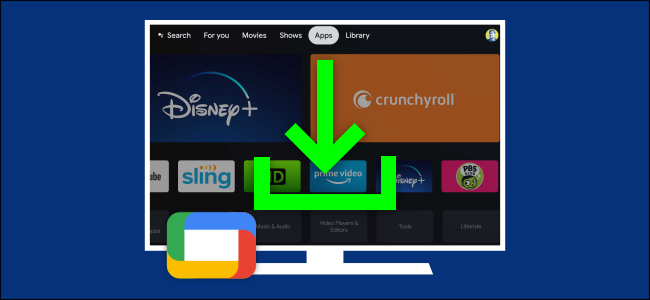
Para aprovechar al máximo su dispositivo de transmisión de Google TV, querrá buscar y descargar algunas aplicaciones y juegos. Desafortunadamente, hacer esto en dispositivos como Chromecast con Google TV no es tan fácil como abrir Play Store, pero lo guiaremos.
Los dispositivos como Chromecast con Google TV tienen acceso a aplicaciones de Android diseñadas para televisores. Sin embargo, en realidad no puede abrir Google Play Store directamente, como puede hacerlo con Android TV . En cambio, la función de búsqueda de la tienda está integrada en la pestaña «Aplicaciones» en la pantalla de inicio.
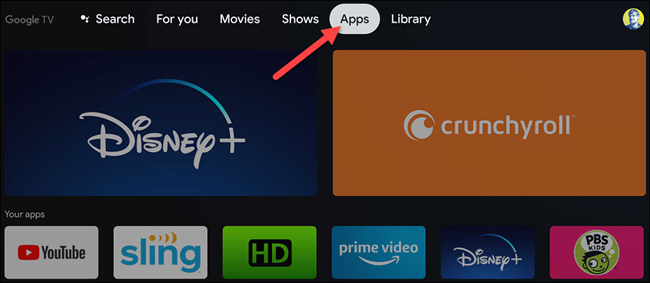
En la pestaña Aplicaciones, encontrará nuevas categorías para explorar. Al seleccionar una categoría, se abrirá una lista de aplicaciones o juegos.
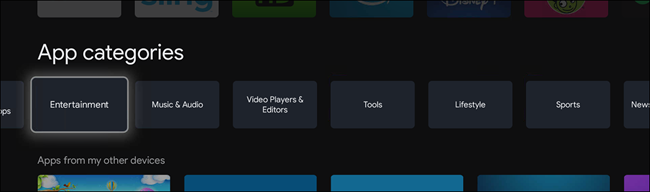
La pestaña «Aplicaciones» también tiene otras filas, con recomendaciones de aplicaciones y juegos «Destacadas» organizadas por categoría.
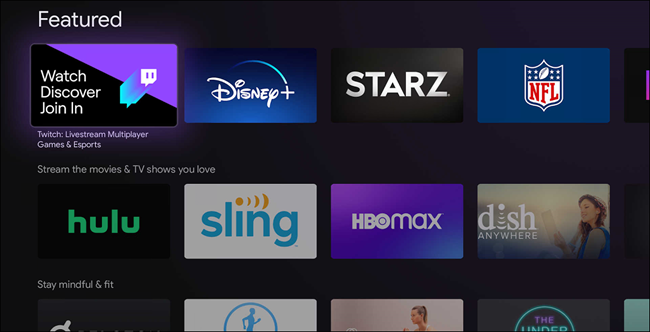
Simplemente elija una aplicación o juego y luego seleccione «Instalar» en la página de información. También puede ver capturas de pantalla de ese elemento en el botón «Instalar».
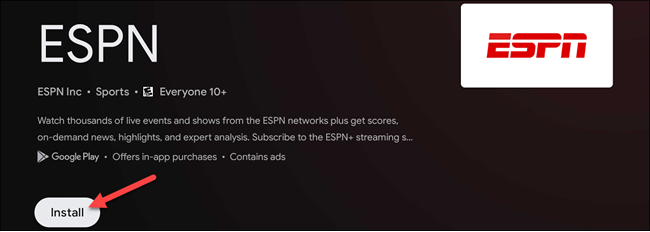
Todo eso es bueno para navegar, pero ¿qué pasa si tiene una aplicación específica en mente? Como no puede abrir Play Store directamente, tendrá que buscar esa aplicación o juego.
En la fila «Categorías de aplicaciones», seleccione «Buscar aplicaciones».
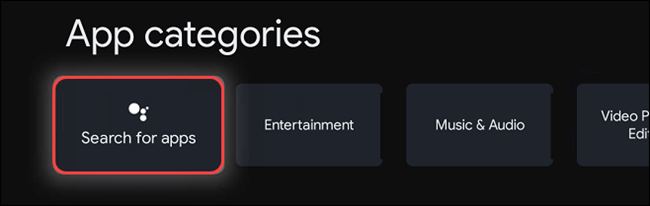
Esto abre un teclado en pantalla, para que pueda ingresar el nombre del elemento. Seleccione el icono de búsqueda cuando haya terminado. Si su control remoto tiene un botón del Asistente de Google, puede usarlo para realizar una búsqueda por voz.
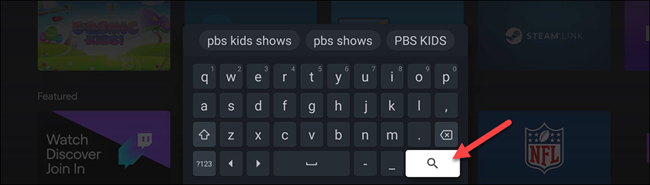
Si hay aplicaciones de Google TV que coinciden con sus términos de búsqueda, verá una lista de resultados. Selecciona la aplicación o el juego que estás buscando.
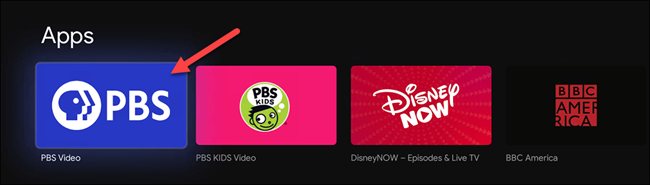
Seleccione «Instalar» en la página de información. Nuevamente, puede ver capturas de pantalla de ese elemento en el botón «Instalar».
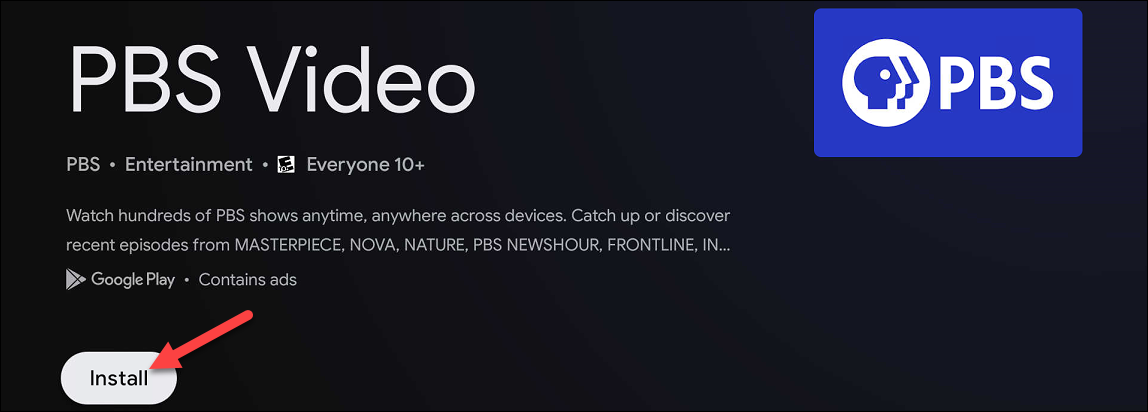
Una vez instalada la aplicación, seleccione «Abrir» para iniciarla directamente desde la lista de Play Store. Encontrará las aplicaciones o los juegos que acaba de instalar al final de la fila Aplicaciones en la pantalla de inicio. Si tiene más de 12, tendrá que seleccionar «Ver todo» para ver la lista completa.
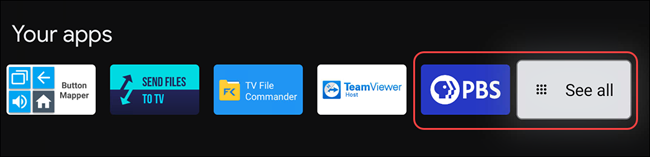
Es un poco extraño que Google no te permita simplemente abrir Play Store en sus propios decodificadores, dongles y televisores, pero la pestaña «Aplicaciones» es igual de buena para navegar. Y, por supuesto, siempre puede encontrar lo que esté buscando con la función de búsqueda.


